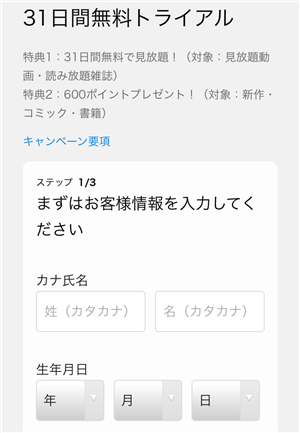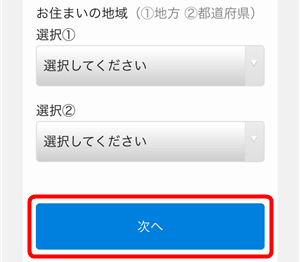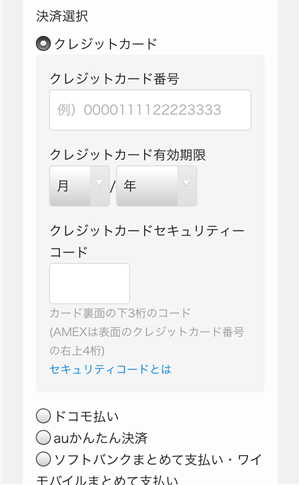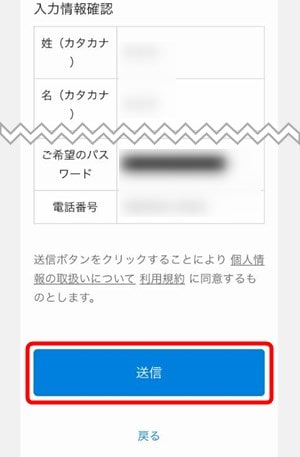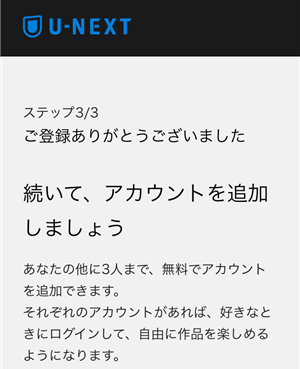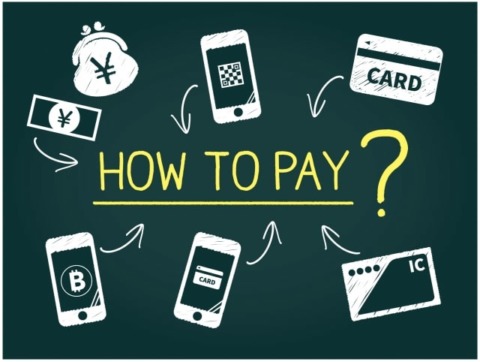U-NEXT(ユーネクスト)の無料お試しに登録すれば、70誌以上の「雑誌読み放題」と14万本以上の「動画見放題」がタダで楽しめます。
この記事では、U-NEXTの無料お試しに登録する方法を画像付きで解説しつつ、知っておきたい注意点も紹介します!
U-NEXTの登録方法
U-NEXTの無料お試しに登録するまでの手順は以下の通りです。
- U-NEXTにアクセス
- お客様情報の入力・選択
- 支払い方法の選択・入力
- 入力情報確認
- 登録完了
それでは、すべての手順を画像付きでわかりやすく解説します!

U-NEXTの登録前に知っておきたい注意点
U-NEXTの登録前に知っておきたい注意点が3つあります。
それでは、それぞれの注意点を詳しく紹介します!
無料期間を過ぎると有料会員に自動更新される
U-NEXTの月額料金は2,189円(税込)ですが、初めて利用される方は「31日間の無料お試し」ができます。
無料お試しは本当に無料で利用できますが、無料期間を過ぎると有料会員に自動更新されます!
例えば1月1日に登録したら、1月1日~1月31日までは無料期間ですが、2月1日になると有料会員に自動更新されます。
うっかり忘れると月額料金が請求されるので、U-NEXTを無料で利用するなら「登録日から31日以内(無料期間)」に解約しましょう!

クレジットカード以外で登録するときは注意!
U-NEXTの無料お試しに登録するにはクレジットカードや携帯キャリア決済などの支払い方法が必要になります。
| 支払い方法 | 注意点 |
| クレジットカード | - |
| 携帯キャリア決済 | スマホ・タブレットからの登録のみ |
| U-NEXTカード | 専用サイトからの登録のみ 31日間の無料お試しができない |
| iTunes Store決済 (iPhone・iPad) |
iOSアプリからの登録のみ 月額料金が2,400円になってしまう |
| Amazon決済 (Fire TV) |
Amazonアプリからの登録のみ 雑誌読み放題が利用できない |
※スマホ・タブレットは表を左右に動かせます。
U-NEXTは様々な支払い方法に対応していますが、クレジットカード以外で登録するときは注意が必要です。
とくにU-NEXTカードは無料お試しができず、Amazon決済は雑誌読み放題が利用できないので、なるべく避けた方がいいでしょう!
-

-
U-NEXTの支払い方法は5つ!変更方法や注意点をやさしく解説!
続きを見る
登録日を間違えるとすぐに月額料金が請求される
U-NEXTの更新日は「毎月1日」と決まっているので、登録日を間違えるとすぐに月額料金が請求されます。
例えば1月25日に登録すると、以下の通りになります。
| 契約期間 | 料金 |
| 1/25~2/24 無料期間 |
0円 |
| 2/25~2/28 4日間のみ! |
2,189円 |
| 3/1~3/31 | 2,189円 |
1月25日~2月24日は無料期間なので、初回の更新日は2月25日(登録日から32日目)。
それ以降は毎月1日が更新日なので、2月は「4日間」しか利用できず、すぐに3月分の月額料金が請求されます!
これでは完全に損なので、U-NEXTに登録するときは月末ではなく、月初めにするのがオススメです。
公式サイト
U-NEXTを登録解除する方法
U-NEXTは24時間いつでも登録解除できて、手数料や違約金などのお金も一切かかりません。
登録解除までの全手順
- U-NEXTの公式サイトにアクセス
- 「メニューアイコン」をクリック
- 「設定・サポート」をクリック
- 「契約内容の確認・変更」をクリック
- 月額サービスの「解約はこちら」をクリック
- 「次へ」をクリック
- 「同意する」にチェックを付ける
- 「解約する」をクリック
- 登録解除完了
解約後はすぐに雑誌読み放題と動画見放題は利用できなくなりますが、ポイントやレンタル/購入済み作品は残るので安心してください。
-

-
U-NEXTの解約・退会方法は?公式サイトと電話の手続き方法を解説!
続きを見る
U-NEXTの登録方法まとめ
- U-NEXTの無料お試しに登録する方法は誰でも3分ぐらいで完了するほど簡単!
- 無料お試しはタダで利用できますが、無料期間を過ぎると有料会員に自動更新される
- クレジットカード以外で登録すると無料お試しや雑誌読み放題が利用できない
- U-NEXTの更新日は毎月1日なので、契約日を間違えるとすぐに月額料金が請求される